Antimalware service executable 과도한 CPU 사용량 줄이는 방법
- IT/오류
- 2023. 5. 15.
작업 관리자에 나타나는 Antimalware service executable 프로세스는 바이러스 탐지를 하는 디펜더에서 사용하는 것으로 과도한 CPU 사용을 하는 경우가 많습니다. 일반적인 검사를 하지 않는 경우에도 실시간으로 작동되기 때문에 많은 프로세스 사용을 하며, 불필요한 사용으로 컴퓨터 속도를 저하시키게 됩니다.
물론, 알약 어베스트 V3 등 다른 백신을 사용하게 되면 디펜더는 자동으로 중지가 되지만 Antimalware service executable 서비스는 종료하지 않으면 중지되지 않습니다. 그렇기 때문에 Antimalware service executable는 서비스를 종료하는 것이 불필요한 프로세스 사용을 막을 수 있습니다.
Antimalware service executable란?
Antimalware Service Executable은 Windows Defender 및 Microsoft Security Essentials와 같은 Microsoft의 안티바이러스 프로그램에서 실행되는 프로세스로, 컴퓨터에서 실행 중인 모든 프로그램 및 파일을 검사하여 악성 코드나 바이러스를 탐지하고 제거하는 프로세스입니다.
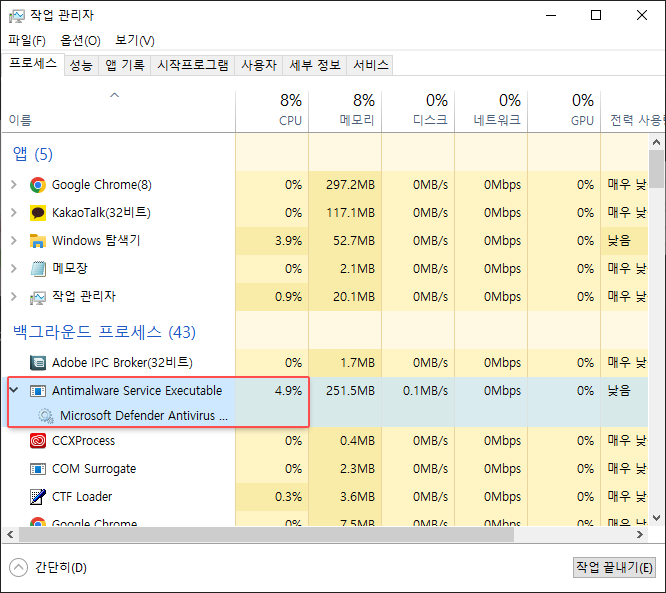
Antimalware Service Executable은 Windows 운영 체제에서 백그라운드에서 실행되는 서비스이며, 일부 시스템 리소스를 사용하여 작업을 수행하기 때문에 시스템 성능에 영향을 미칩니다. Antimalware Service Executable 프로세스가 너무 많은 CPU 리소스를 사용하는 경우, 이는 안티바이러스 소프트웨어에서 업데이트 중이거나 스캔 작업을 실행 중인 것일 수 있습니다. 그러나 때로는 악성 코드가 프로세스로 위장하여 시스템 성능에 영향을 미칠 수도 있습니다.
Antimalware service executable 과도한 CPU 사용량 줄이는 방법
Windows Defender를 사용하는 분들이라면 실시간 보호 기능을 꺼두시는 것이 도움이 됩니다. 평상시에도 Antimalware service executable 프로세스는 사용률이 많은 편인데, 실시간 보호 기능이 작동되는 경우 더 많은 프로세스를 사용하기 때문에 사양이 좋지 못한 컴퓨터의 경우 심각하게 속도 저하가 나타날 수 있습니다.
가장 좋은 방법은 디펜더를 사용하지 않는 것이 좋으나 바이러스나 악성코드 감염이 우려되는 경우는 켜두시고 사용하셔야 합니다. 제 경우는 디펜더, 알약, V3 모든 백신 자체를 사용하지 않으며 이 백신을 사용 안 한다고 해서 바이러스나 악성코드 감염이 잘 걸리거나 하지는 않고 사용자의 검색 환경, 습관에 따라서 달라질 수 있습니다.
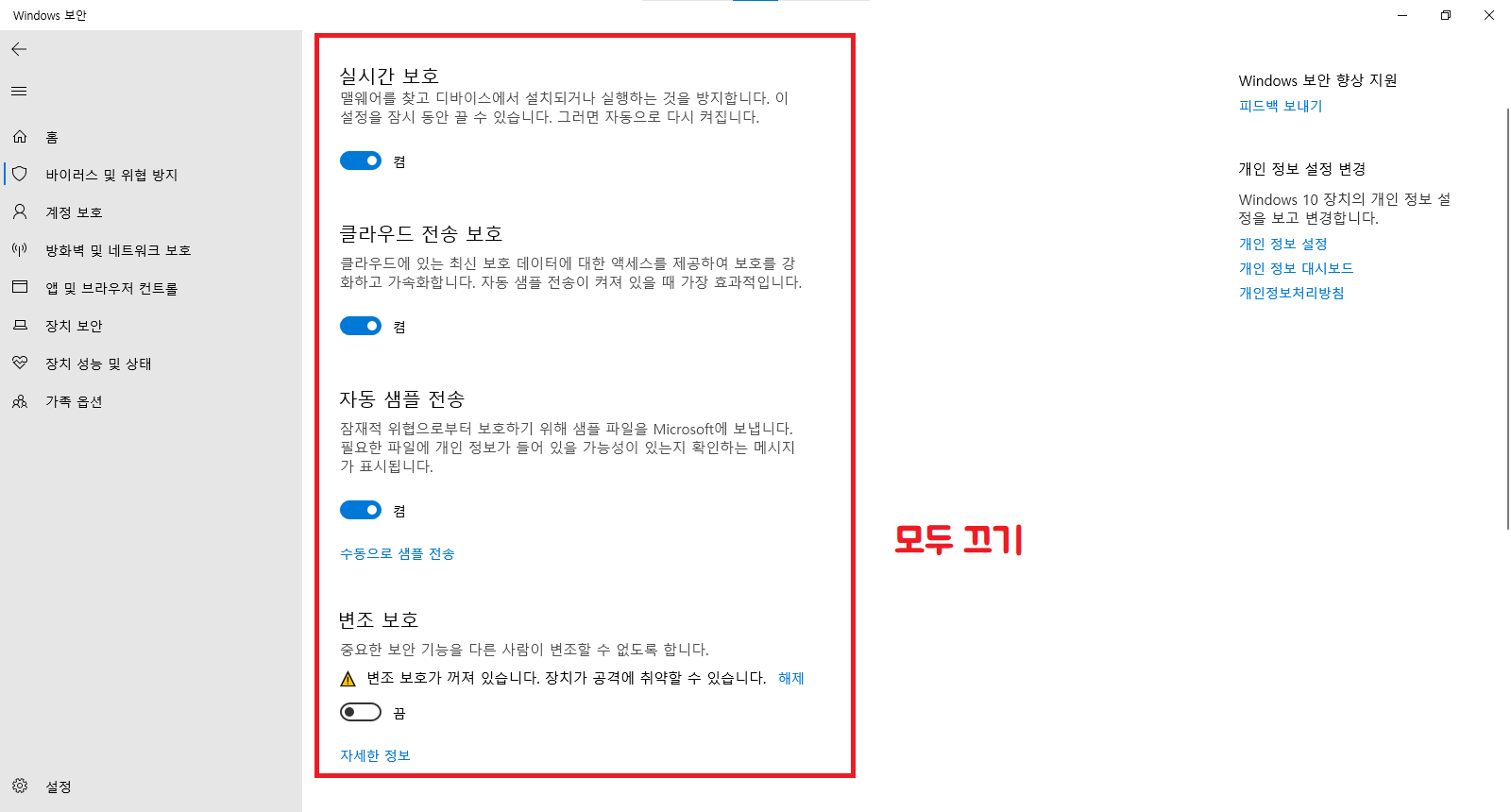
Windows Defender 실시간 보호 끄기
- Windows Key + P를 눌러 검색 창을 띄웁니다.
- Windows 보안을 검색 후 클릭합니다.
- 바이러스 및 위협 방지를 클릭합니다.
- 바이러스 및 위협 방지 부분에 "설정 관리"를 클릭합니다.
- 모두 체크 해제합니다.
이 실시간 보호 기능은 끄더라도 조금 있으면 자동으로 활성화되기 때문에 큰 효과를 주지는 못합니다. 단기간에 효과만 나타날 뿐입니다.
Antimalware service executable 프로세스 기능 끄기
불필요한 프로세스를 사용하는 것을 막기 위해서는 디펜더 기능 자체를 아예 꺼버려야 합니다. 다른 백신을 사용하는 경우에도 이 프로세스는 사용이 되기 때문에 다른 백신을 사용하더라도 Antimalware service executable를 꺼주시는 것이 불필요한 프로세스 낭비를 방지할 수 있습니다.
Windows Defender 끄기
- 디펜더 컨트롤 다운로드 사이트로 이동 후 디펜더 컨트롤을 다운로드합니다.
- Windows Key + P를 눌러 검색 창을 띄웁니다.
- Windows 보안을 검색 후 클릭합니다.
- 바이러스 및 위협 방지를 클릭합니다.
- 바이러스 및 위협 방지 부분에 "설정 관리"를 클릭합니다.
- 모두 체크 해제합니다.
- 디펜더 컨트롤을 실행시킨 후 "Windows Defender 사용 안 함"을 클릭합니다.
- 재시작해줍니다.
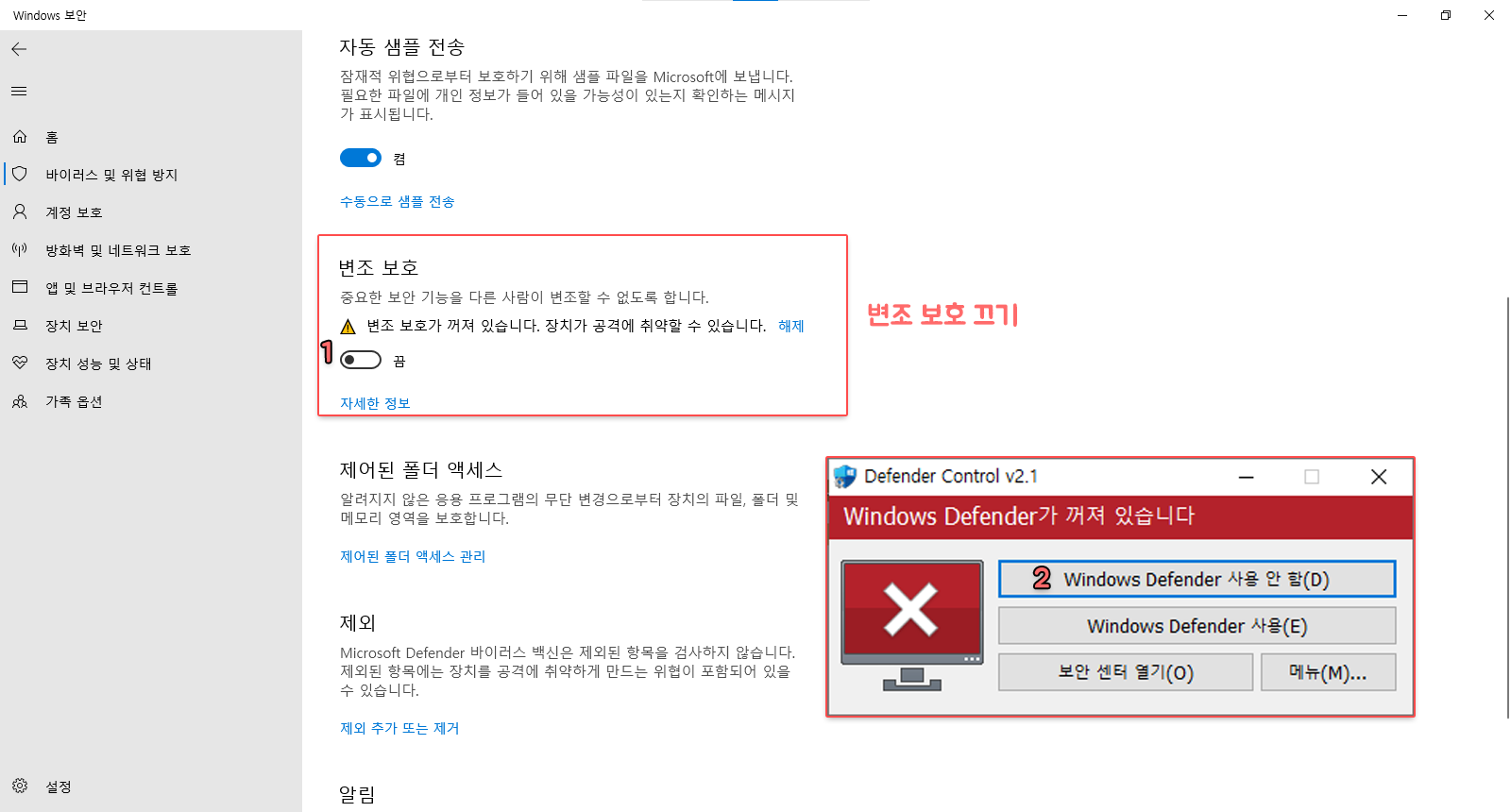
이렇게 변조 보호를 끄신 후 끄기를 해주시면 Windows Defender가 중지되면서 사용을 멈추게 되고 Antimalware service executable도 같이 서비스가 중지되면서 불필요한 프로세스가 중지되게 됩니다.